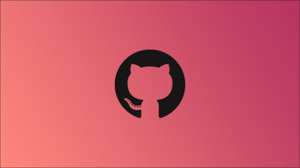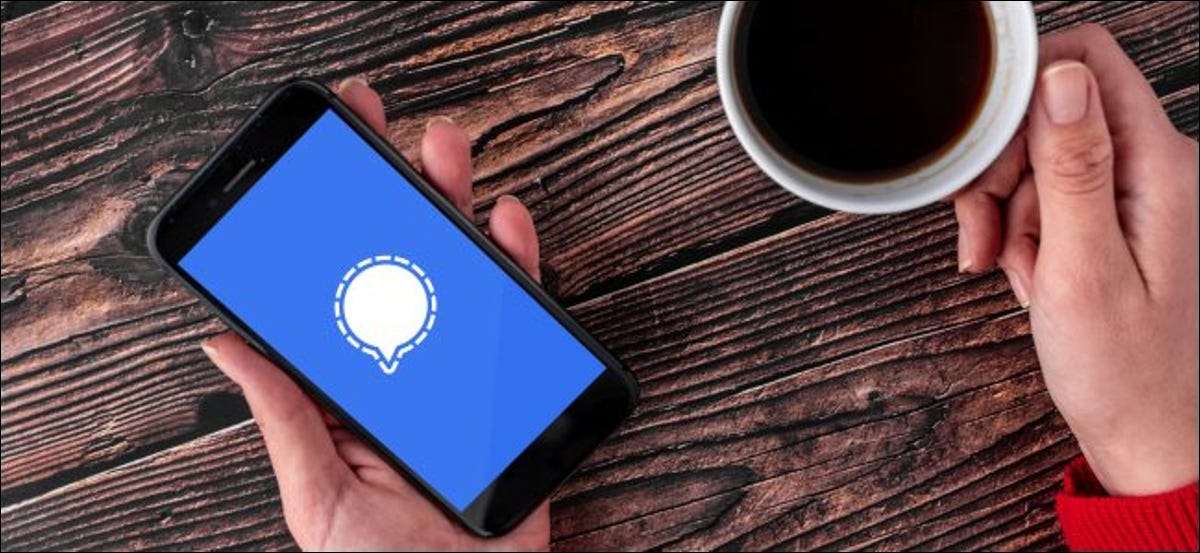
Si está buscando agregar una capa extra de seguridad a su Señal Aplicación, puede bloquear sus mensajes detrás de las funciones de seguridad de la pantalla de bloqueo de su teléfono inteligente. Aquí es cómo agregar un bloqueo de pantalla a la señal.
Al encender la función de bloqueo de pantalla en su iPhone o iPad, sus mensajes se ocultarán hasta que estén desbloqueados con ID de cara, ID de contacto o su código de acceso de pantalla de bloqueo. Lo mismo ocurre con Android. O bien necesitará autenticarse utilizando una función de seguridad biométrica compatible, como su huella digital o una contraseña o PIN tradicional.
RELACIONADO: ¿Qué es la señal, y por qué todos lo usan?
Abra la aplicación de señal en su iPhone De iPad , o Androide dispositivo.
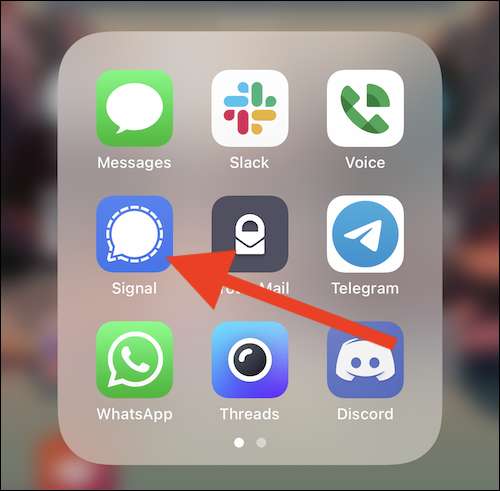
A continuación, toque en su foto de perfil en la esquina superior izquierda. Si no ha subido una imagen personalizada, encontrará las iniciales de su nombre de usuario en su lugar.
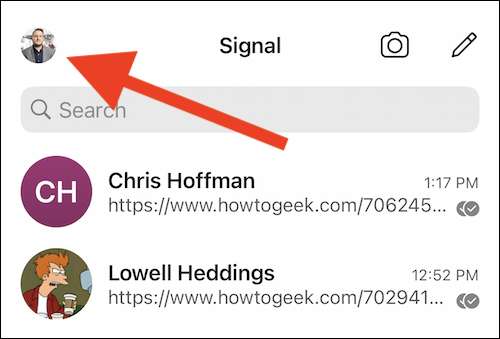
Seleccione la opción "Privacidad" en el menú de desbordamiento.
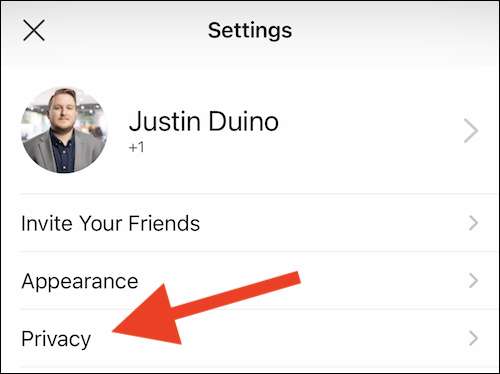
Finalmente, alternar en la configuración de "Bloqueo de pantalla".

Una vez que la función está habilitada, puede personalizar el "Tiempo de espera de bloqueo de pantalla". Esta configuración le permite ajustar la forma en que se necesita para que la señal se bloquee y requiera que la seguridad de la pantalla de bloqueo de su teléfono o tableta se desbloquee.
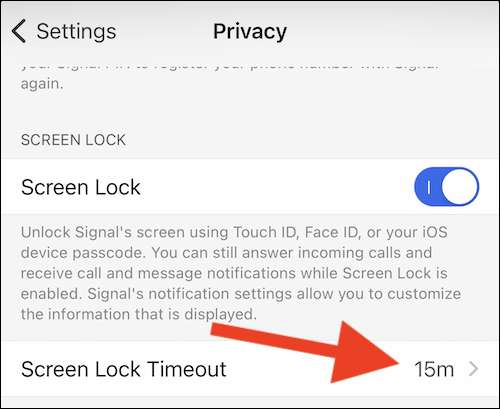
Desde la ventana emergente, seleccione una de las opciones entre 1 minuto, 30 minutos y al instante.
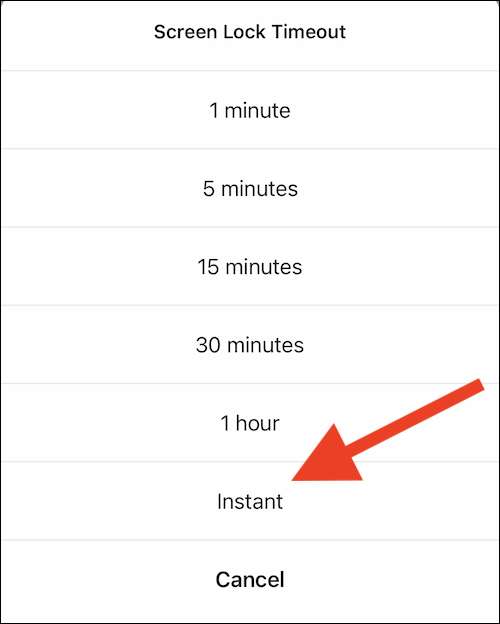
Ahora puede salir del menú de configuración de la señal y la aplicación en sí. La aplicación de mensajería se bloqueará después del período de tiempo de espera que eligió en la instrucción anterior.
La próxima vez que desee enviar un mensaje de texto en señal, deberá desbloquear la aplicación con la contraseña de su teléfono o tableta, el pin, el patrón, el sensor de huellas dactilares, la ID de la cara u otra característica de seguridad biométrica.